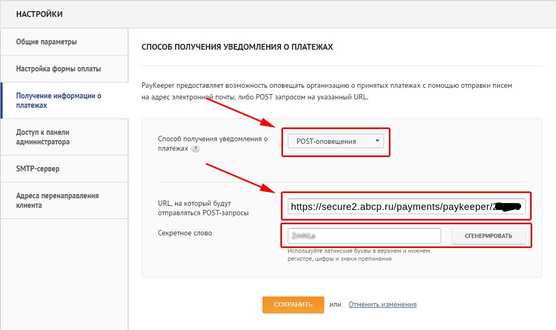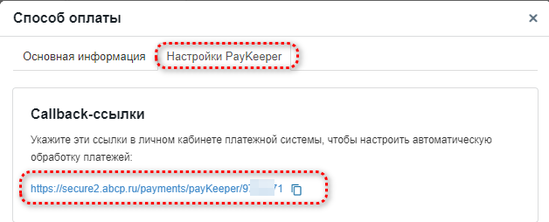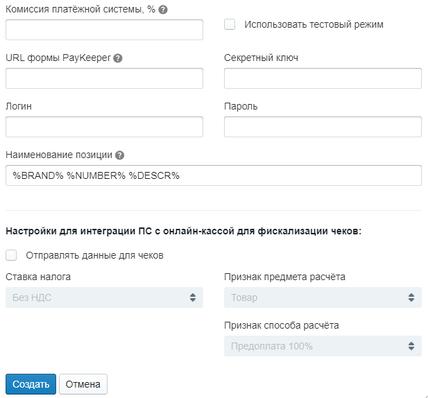Pryadko (обсуждение | вклад) (Новая страница: «PayKeeper») |
Pryadko (обсуждение | вклад) |
||
| Строка 1: | Строка 1: | ||
| − | PayKeeper | + | === '''Подключение ПС PayKeeper''' === |
| + | Для подключения Вам необходимо зарегистрировать аккаунт и получить настройки доступа на стороне платежной системы [https://paykeeper.ru/ paykeeper.ru] | ||
| + | |||
| + | === Настройка на стороне ПС === | ||
| + | 1. В личном кабинете PayKeeper в разделе "Настройки" — "Получение информации о платежах" в поле «'''URL, на который будут отправляться POST-запросы'''» укажите адрес обработчика: | ||
| + | [[Файл:Настройки ПС PayKeeper.png|центр|мини|556x556пкс]] | ||
| + | Скопировать верный url можно со страницы настроек ПС из ПУ: | ||
| + | [[Файл:Ссылка для PayKeeper.png|центр|мини|549x549пкс]] | ||
| + | 2. Далее необходимо нажать кнопку «СГЕНЕРИРОВАТЬ», чтобы создать «Секретное слово». Оно потребуется в настройках Панели управления. | ||
| + | |||
| + | === Настройка в ПУ === | ||
| + | Добавить новую ПС можно в разделе '''[https://cp.abcp.ru/?page=allsettings&financeSettings&paymentMethods ПУ - Настройка - Финансы - Способы оплаты]'''. При создании нового способа необходимо выбрать платежную систему '''PayKeeper'''. Общие настройки указаны на [[Payments|странице описания платежных систем]]. Также необходимо заполнить поля уникальные для данной платежной системы: | ||
| + | [[Файл:Настройки PayKeeper в ПУ.png|центр|мини|428x428пкс]] | ||
| + | |||
| + | *'''Комиссия платежной системы %''' - введите комиссию платежной системы | ||
| + | *'''URL формы PayKeeper''' - введите URL, состоящий из адреса вашего ЛК в PayKeeper + страница ''/create''. Например, ''<nowiki>https://example.server.paykeeper.ru/create</nowiki>'' | ||
| + | *'''Секретный ключ''' - введите секретное слово, сгенерированное на стороне ПС | ||
| + | *'''Логин''' - введите логин от ЛК PayKeeper | ||
| + | *'''Пароль''' - введите пароль от ЛК PayKeeper | ||
| + | *'''Отправлять данные для чеков''' - активируйте чекбокс, если вы используете интеграцию PayKeeper с онлайн-кассой для фискализации чеков. Для этого необходимо выполнить настройки чеков в ПУ и в личном кабинете платежной системы. | ||
| + | *'''Ставка налога''' - выберите подходящий вариант работы с НДС | ||
| + | *'''Признак предмета расчета''' - выберите подходящий признак предмета расчёта, например, "Товар" | ||
| + | *'''Признак способа расчета''' - выберите подходящий признак способа расчёта, например, "Полная оплата в момент передачи предмета" | ||
| + | *'''Наименование позиции''' - если вы отправляете данные для чеков через ПС, то можете настроить какая информация должна попадать в наименование позиции в чеке | ||
| + | * | ||
Версия 15:54, 29 мая 2024
Подключение ПС PayKeeper
Для подключения Вам необходимо зарегистрировать аккаунт и получить настройки доступа на стороне платежной системы paykeeper.ru
Настройка на стороне ПС
1. В личном кабинете PayKeeper в разделе "Настройки" — "Получение информации о платежах" в поле «URL, на который будут отправляться POST-запросы» укажите адрес обработчика:
Скопировать верный url можно со страницы настроек ПС из ПУ:
2. Далее необходимо нажать кнопку «СГЕНЕРИРОВАТЬ», чтобы создать «Секретное слово». Оно потребуется в настройках Панели управления.
Настройка в ПУ
Добавить новую ПС можно в разделе ПУ - Настройка - Финансы - Способы оплаты. При создании нового способа необходимо выбрать платежную систему PayKeeper. Общие настройки указаны на странице описания платежных систем. Также необходимо заполнить поля уникальные для данной платежной системы:
- Комиссия платежной системы % - введите комиссию платежной системы
- URL формы PayKeeper - введите URL, состоящий из адреса вашего ЛК в PayKeeper + страница /create. Например, https://example.server.paykeeper.ru/create
- Секретный ключ - введите секретное слово, сгенерированное на стороне ПС
- Логин - введите логин от ЛК PayKeeper
- Пароль - введите пароль от ЛК PayKeeper
- Отправлять данные для чеков - активируйте чекбокс, если вы используете интеграцию PayKeeper с онлайн-кассой для фискализации чеков. Для этого необходимо выполнить настройки чеков в ПУ и в личном кабинете платежной системы.
- Ставка налога - выберите подходящий вариант работы с НДС
- Признак предмета расчета - выберите подходящий признак предмета расчёта, например, "Товар"
- Признак способа расчета - выберите подходящий признак способа расчёта, например, "Полная оплата в момент передачи предмета"
- Наименование позиции - если вы отправляете данные для чеков через ПС, то можете настроить какая информация должна попадать в наименование позиции в чеке